Comment désactiver ou supprimer Outlook? : Microsoft Outlook est le client de messagerie le plus populaire utilisé sur le système d’exploitation Windows. Des millions d’utilisateurs aiment ce programme pour de bonnes raisons, mais vous pouvez préférer un autre client de messagerie pour votre ordinateur.
Le problème ici est que bien que vous configuriez votre client de messagerie préféré, Windows continue de suggérer que vous créez un profil sur Outlook. Lorsque vous souhaitez envoyer des e-mails, votre ordinateur vous invite automatiquement à le faire avec Outlook.
Cela pourrait être une douleur si vous n’aimez tout simplement pas Microsoft Outlook. Si vous voulez obtenir Outlook sur le chemin, vous êtes au bon endroit.
Comment désactiver ou supprimer le client Outlook
Pour se débarrasser d’Outlook, vous avez les options suivantes :
- Désactiver Outlook à partir de la liste de démarrage
- Changez votre client de messagerie par défaut.
- Désactivez Microsoft Outlook.
- Désinstaller Microsoft Office.
Les deux premières solutions garder Microsoft Outlook sur votre système informatique, mais obtenir le programme de votre chemin. Mais la troisième méthode désinstaller complètement Outlook avec toutes les autres applications Microsoft Office.
Lisez les sections qui suivent pour apprendre comment effectuer ces opérations.
1] Désactiver Outlook à partir de la liste de démarrage
Pour désactiver les programmes de démarrage :
- Ouvrez %AppData%\Microsoft\Windows\Start Menu\Programs\Startup Emplacement de démarrage dans l’Explorateur. Si vous voyez le raccourci Outlook, supprimez-le
- Ouvrez le Gestionnaire des tâches > onglet Démarrage. Si vous voyez Outlook, désactivez-le
2] Changez votre client de messagerie par défaut
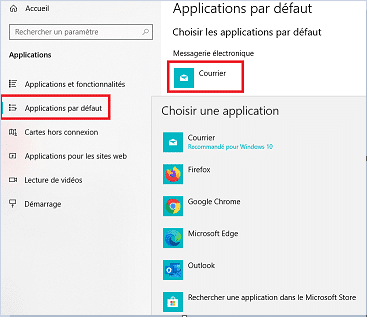
Outlook sert aussi de client de courriel et d’organisateur personnel. Si votre raison de vouloir désactiver Microsoft Outlook est que vous ne voulez pas Windows pour continuer à le suggérer, alors vous pouvez définir un programme différent pour gérer vos e-mails à la place.
Appuyez sur la touche Windows + I pour ouvrir les paramètres. Ici, cliquez sur Applications.
Sélectionnez l’option Applications par défaut dans le panneau de gauche.
Sous Email, vous devriez voir Outlook défini comme l’application par défaut pour gérer les e-mails.
Cliquez sur l’icône Outlook et changez-la pour votre programme préféré à partir de la liste déroulante.
Bien que cette méthode ne désinstalle pas Microsoft Outlook, le programme ne sera plus votre client de messagerie par défaut.
Voir aussi : Mettre à jour Office : Votre Office reçoit-il des mises à jour de sécurité?
3] Désactiver Microsoft Outlook (pour Office 365)
Cette méthode est adaptée aux utilisateurs d’Outlook pour Office 365. Microsoft a trois versions d’Outlook :
- Le client de messagerie Outlook fait partie de la suite Microsoft Office.
- Le site Web gratuit Outlook.com, qui s’appelait auparavant Hotmail.
- Outlook Web App (OWA), aussi connu sous le nom d’Outlook pour Office 365.
Outlook pour Office 365 est l’alternative directe à l’application Outlook traditionnelle et peut-être ce que vous avez installé sur votre ordinateur. Si vous utilisez Outlook pour Office 365 et que vous voulez vous en débarrasser, suivez le guide ci-dessous :
Appuyez sur la touche Windows et je ensemble pour ouvrir les paramètres.
Cliquez sur Applications et sélectionnez Applications et fonctionnalités dans le panneau de gauche.
Localisez Microsoft Office dans la liste et cliquez dessus. Accédez au lien Options avancées qui est révélé.
Trouver Outlook à partir de l’écran suivant et cliquez sur le révéler le bouton de désinstallation.
Cliquez sur le bouton Désinstaller enfin.
4] Désinstaller Microsoft Office
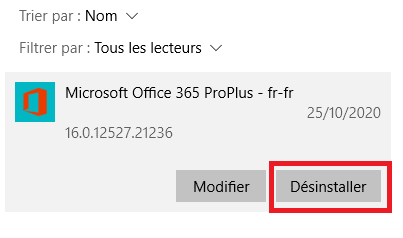
Nous avons exploré des méthodes pour désactiver Microsoft Outlook sans supprimer d’autres applications dans la suite Microsoft Office. Si vous ne vous souciez pas de MS Word, Excel, et d’autres applications Office, vous pouvez désinstaller complètement Microsoft Office pour se débarrasser de Outlook.
Les étapes de désinstallation de Microsoft Office dépendent de la façon dont vous l’avez installé en premier lieu. Vous pouvez avoir installé Office en utilisant le MSI (Microsoft Windows Installer), l’installation Click-to-Run, ou à partir du Microsoft Store.
Après une désinstallation réussie de Microsoft Office, votre ordinateur n’aura plus Outlook et toutes les autres applications Office.
Voir aussi : Comment faire pour désinstaller Microsoft Teams